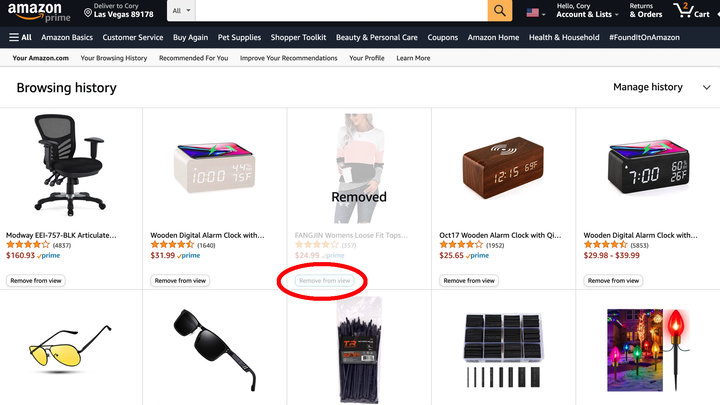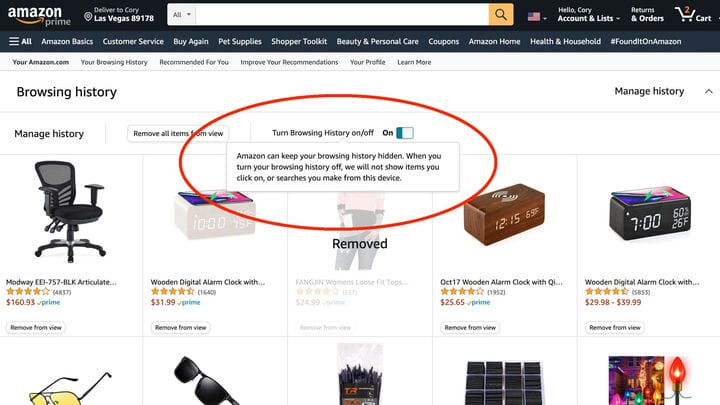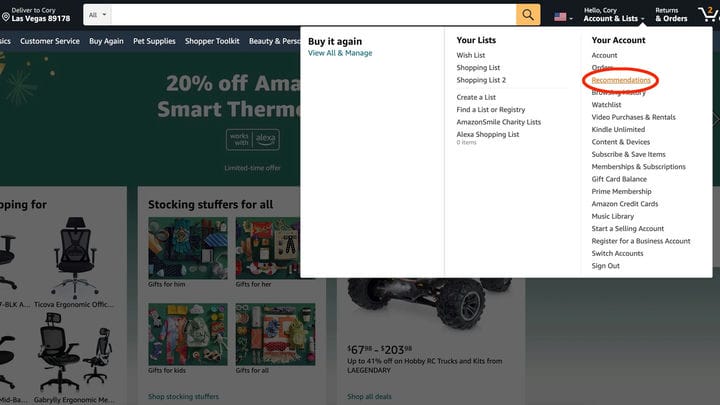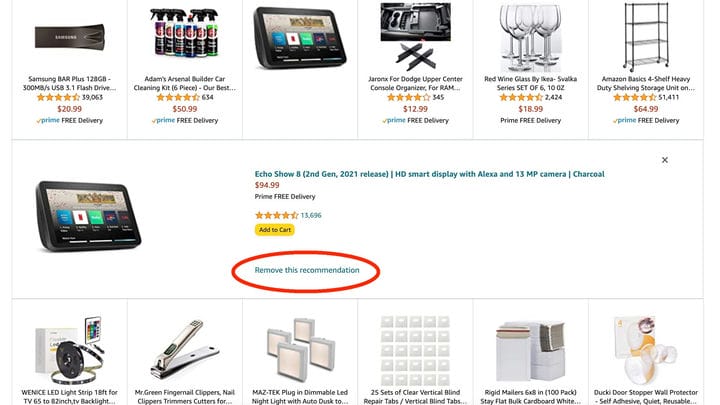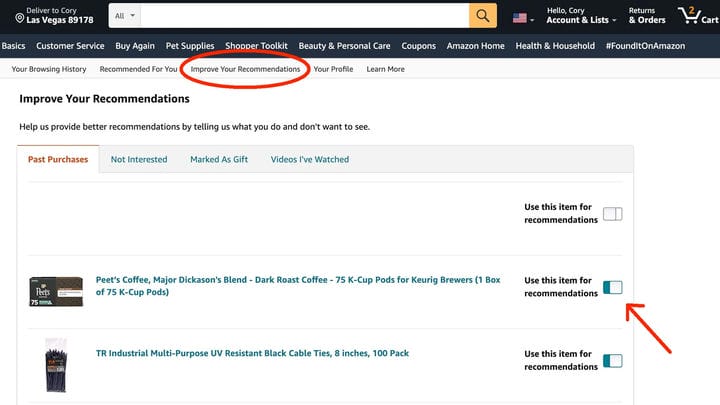Comment faire en sorte qu’Amazon arrête de recommander des choses que vous détestez
Amazon rend les achats en ligne incroyablement faciles, presque trop faciles. Cependant, l’entreprise ne manque jamais une occasion de partager des recommandations basées sur des achats antérieurs. Ou offrez des conseils basés sur ce que d’autres ont également acheté. Si vous souhaitez garder pour vous certaines habitudes d’achat ou ne plus recevoir de suggestions que vous détestez, voici ce que vous devez savoir.
Ce guide vous expliquera plusieurs façons de purger votre compte Amazon. Certains d’entre eux incluent la suppression de votre historique de navigation Amazon, la suppression d’éléments individuels de l’historique, la gestion de la liste "Améliorez vos recommandations", etc.
Amazone
Si vous avez un compte Amazon Prime partagé et que vous ne voulez pas que d’autres personnes voient un achat ou recherchent quelque chose que vous préférez que personne ne sache, vous pouvez rapidement effacer l’historique de navigation sur Amazon. Ceci est particulièrement utile si vous avez acheté un article au hasard et que maintenant cela gâche vos recommandations. Voici comment commencer.
Ouvrez la page d’accueil d’Amazon et passez votre souris sur la colonne "Comptes et listes" en haut à droite. À partir de là, vous obtiendrez automatiquement une fenêtre déroulante pleine d’options. Sous la zone "Votre compte", cliquez sur "Historique de navigation".
Maintenant, vous pouvez cliquer sur "Supprimer de la vue" pour masquer un élément individuel ou appuyer sur "Gérer l’historique" pour encore plus d’options.
Amazone
Amazon facilite la suppression d’éléments un par un de l’historique de navigation pour ceux qui ne souhaitent supprimer que quelques éléments. Si vous souhaitez tout effacer, appuyez sur "Gérer l’historique" et sélectionnez "Supprimer tous les éléments de la vue" pour effacer tout votre historique. Cela ne peut pas être annulé, alors réfléchissez-y à deux fois avant de cliquer.
Amazone
Pendant que nous sommes dans l’historique de navigation sur Amazon, les utilisateurs peuvent rapidement activer ou désactiver entièrement la fonctionnalité. Si vous préférez qu’Amazon ne se souvienne de rien de ce que vous affichez, suivez toujours les mêmes étapes que ci-dessus en accédant à Comptes et listes > Historique de navigation > Gérer l’historique et basculez le commutateur d’historique de navigation sur OFF.
N’oubliez pas que ce paramètre ne s’applique qu’à l’appareil sur lequel vous le désactivez. Vous devrez donc également faire la même chose dans l’application Amazon sur votre téléphone, en suivant les mêmes étapes, ou sur d’autres ordinateurs, ordinateurs portables ou tablettes.
La plupart des gens font leurs achats à partir d’un smartphone, donc si vous souhaitez effacer l’historique de navigation sur l’application Amazon pour iOS ou Android, les étapes sont presque les mêmes. Tout d’abord, ouvrez l’application d’achat Amazon et appuyez sur l’ icône "Mon profil" dans la deuxième colonne en bas à droite du bouton d’accueil. Cette page affiche toutes les informations de votre profil et vos commandes, y compris votre historique de navigation.
Faites défiler vers le bas jusqu’à l’endroit où il est indiqué "continuer à magasiner pour" et appuyez sur l’endroit où il est indiqué "Afficher votre historique de navigation". Ensuite, comme auparavant, vous pouvez appuyer sur et supprimer les éléments un par un ou sélectionner "Supprimer tous les éléments de la vue" en haut à droite.
Comment supprimer des éléments de votre liste de recommandations
Pour ceux qui ne le savent pas, Amazon ressemble beaucoup à Google dans la mesure où il se souvient de tout ce que vous recherchez, cliquez et achetez. Toutes ces informations sont rassemblées pour vous aider à vous proposer des publicités et des recommandations pour vous inciter à acheter plus de choses. Et bien que cela soit généralement utile, il y a parfois des éléments que vous ne voulez tout simplement pas dans votre liste de recommandations.
Ou, plus important encore, si une chose que vous avez achetée a tout gâché et que vous recevez maintenant des recommandations que vous détestez voir. Si tel est le cas, vous pouvez facilement supprimer des éléments de la liste.
Amazone
Ouvrez la page d’accueil d’Amazon et passez votre souris sur la colonne "Comptes et listes" en haut à droite. Maintenant, dans la liste déroulante des options sous la zone "Votre compte", cliquez sur "Recommandations".
Vous verrez une énorme liste d’articles recommandés par Amazon en fonction de vos habitudes de visionnage ou de vos achats précédents. Malheureusement, ce n’est pas aussi facile à effacer que l’historique de navigation. Trouvez l’élément que vous ne voulez pas dans la liste des recommandations et appuyez dessus, puis sélectionnez "Supprimer cette recommandation" pour vous en débarrasser.
Amazone
Malheureusement, il n’existe actuellement aucun moyen d’effacer toutes les recommandations de manière groupée.
Comment améliorer votre liste de recommandations
De plus, vous pouvez facilement ouvrir la page d’accueil d’Amazon, passer votre souris sur la colonne "Comptes et listes" et appuyer sur "Recommandations" dans la liste déroulante. Ensuite, au lieu de parcourir une liste d’éléments, cliquez sur "Améliorez vos recommandations" dans la colonne au milieu de l’écran, comme indiqué ci-dessus.
Au lieu de simplement supprimer les achats, vous pouvez complètement désactiver les éléments utilisés pour les recommandations dans cette section. Donc, si je ne veux pas qu’Amazon me recommande des produits à base de café, je décocherai la case à côté de ma commande de Peet’s Coffee K-cups.
Au lieu de parcourir et de supprimer une tonne de recommandations, personnalisez simplement la liste ici comme bon vous semble. Ensuite, à l’avenir, Amazon aura une sélection plus petite à partir de laquelle travailler et commencera à recommander des articles que vous souhaitez réellement voir.
Espérons qu’en supprimant les articles indésirables ou en empêchant l’ajout de certains produits au système de recommandation, vous profiterez d’une meilleure expérience d’achat sur Amazon. Dans tous les cas, cela supprimera les éléments indésirables et, espérons-le, aidera à filtrer les recommandations que vous détestez ou que vous trouvez inintéressantes.